par Ashwin le 15 octobre 2019 dans Tutoriels, Windows
Pas de commentaires
Aujourd’hui, dans notre Windows 10 guide du débutant de la série, nous allons examiner comment bloquer les Fenêtres des programmes d’accès à internet.
Astuce: découvrez quelques parties précédentes de la série, par exemple sur le changement de défaut d’enregistrer des endroits ou la configuration des programmes à démarrer lors de l’arrêt.
Alors que cela peut marcher parfois de couper la connexion Internet, par exemple lors de l’installation de Windows, il est généralement nécessaire d’utiliser plus fine de contrôle quand il s’agit de programmes de blocage de la communication avec des serveurs Internet.
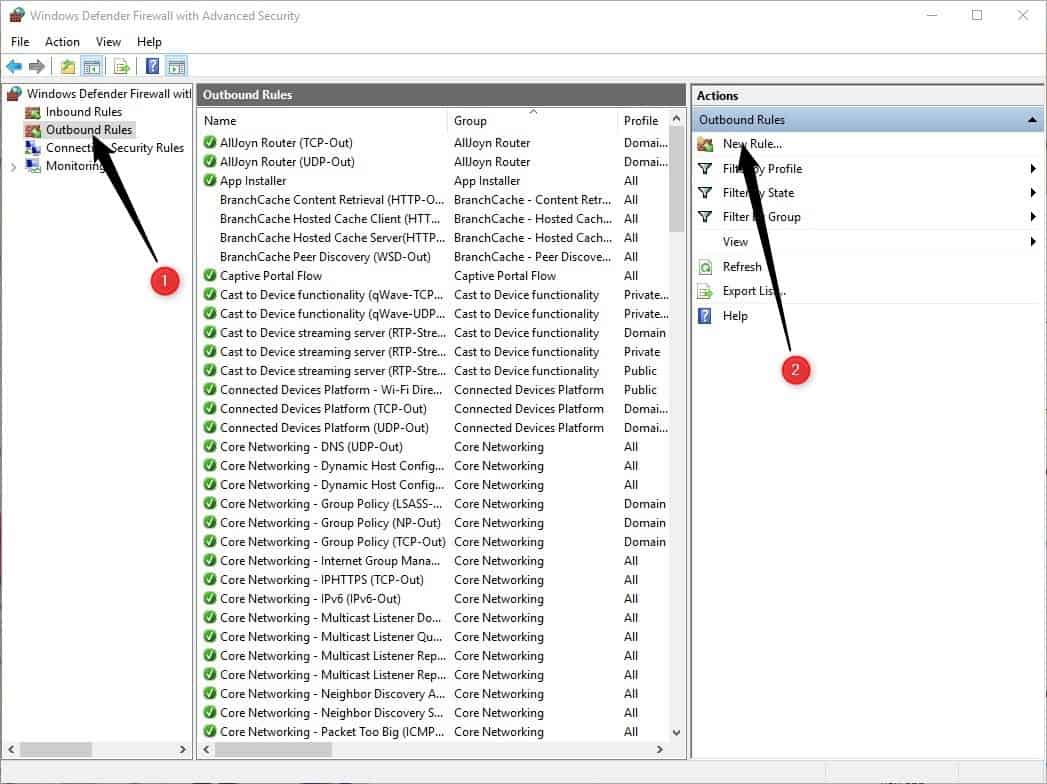
Le système d’exploitation Windows est livré avec un pare-feu que vous pouvez utiliser dans le but. Alors que vous pouvez obtenir une meilleure expérience lors de l’utilisation des outils de tiers, tout comme le Pare-feu Windows de Contrôle, le pare-feu intégré est tout ce qui est nécessaire pour bloquer les programmes de passe en ligne.
Avant que nous allons vous montrer comment le faire, nous aimerions discuter de la raison pour laquelle vous voulez bloquer la connexion Internet de certains programmes.
Pourquoi voudriez-vous faire cela?
La vie privée est une raison fondamentale. Nous avons vu les demandes de téléphoner à la maison, alors qu’elles ne devraient pas l’être (je suis à la recherche à vous de CCleaner). Les programmes peuvent transférer des données sur votre ordinateur ou à l’utilisation d’Internet, le matériel de votre PC, ou d’autres informations, même les fichiers vers des serveurs Internet.
Le blocage de l’accès internet des programmes est également un bon moyen pour éviter les mises à jour automatiques. Peut-être vous voulez un programme de rester sur une version spécifique, par exemple uTorrent sur une version “propre” ou une version qui vient sans changements que vous n’avez pas aimé, par exemple, Bandizip de changements à venir que d’introduire des publicités dans la version gratuite.
D’autres raisons peuvent inclure la préservation des données si votre connexion est plafonné ou de faire en sorte que les autres applications de commencer à utiliser toute la bande passante.
Comment bloquer les Fenêtres des programmes d’accès à internet
Étape 1: Ouvrez le Panneau de configuration
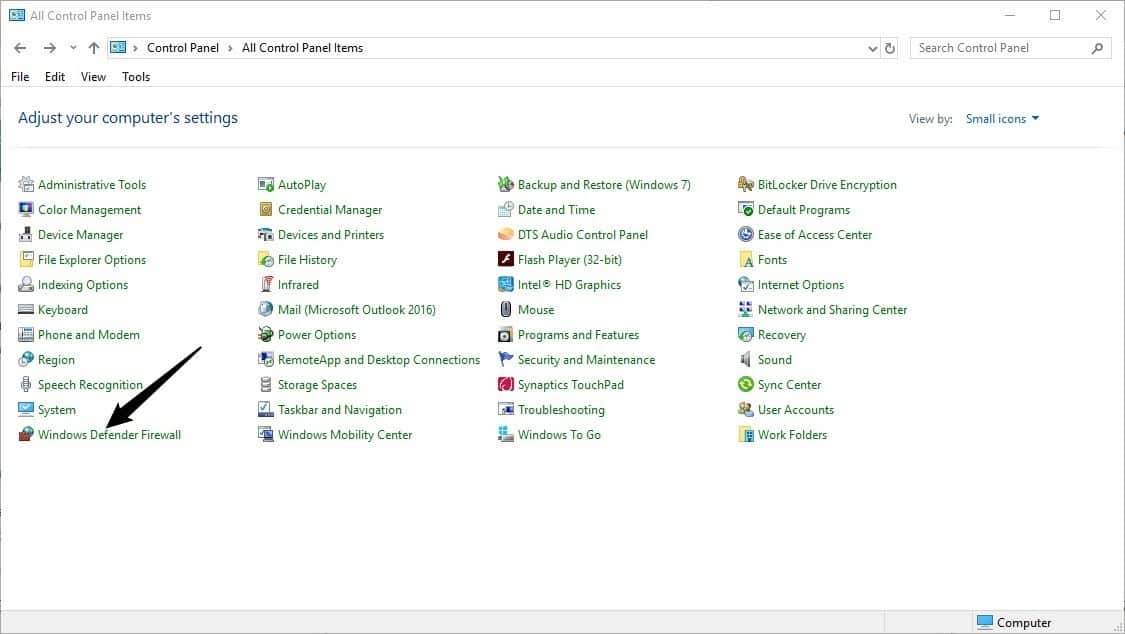
Ouvrez le Panneau de configuration et cliquez sur “Windows Defender Pare-feu”. Si vous avez des troubles de localiser le Panneau de Contrôle, utiliser le raccourci Windows-Pause pour l’ouvrir, sélectionnez Panneau de configuration à la Maison, assurez-vous de petites icônes sont sélectionnés, et de démarrer Windows Defender Pare-feu.
Astuce: vous pouvez également utiliser notre guide sur l’ouverture du Panneau de configuration Windows, des applets directement.
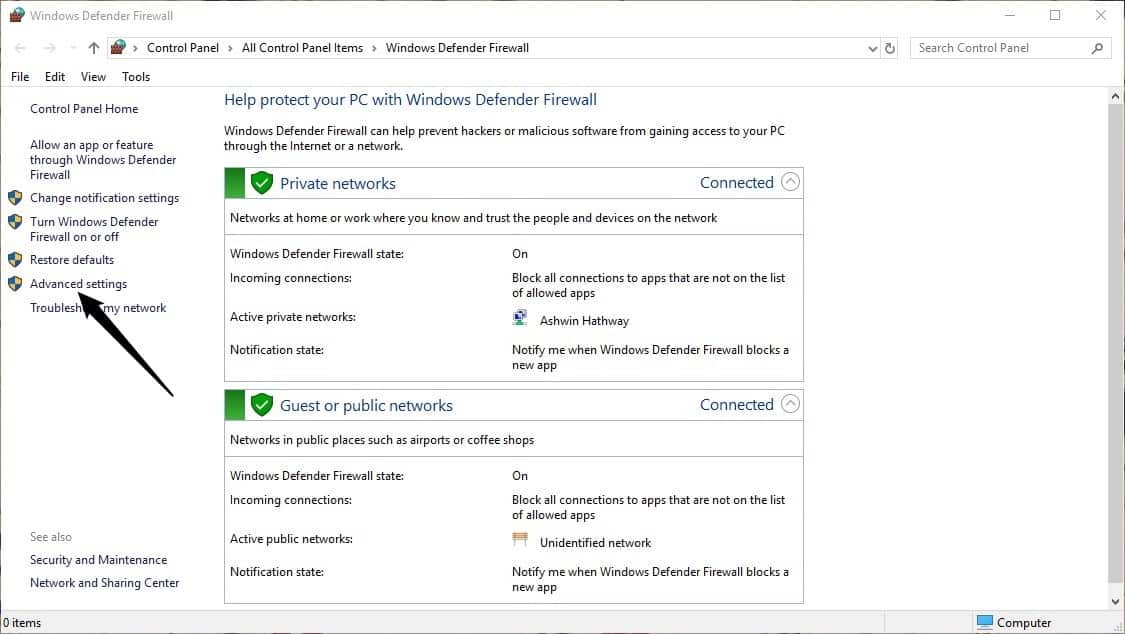
Sélectionnez l’option Avancé des Paramètres depuis le panneau latéral sur la gauche.
Étape 2: Création de règles
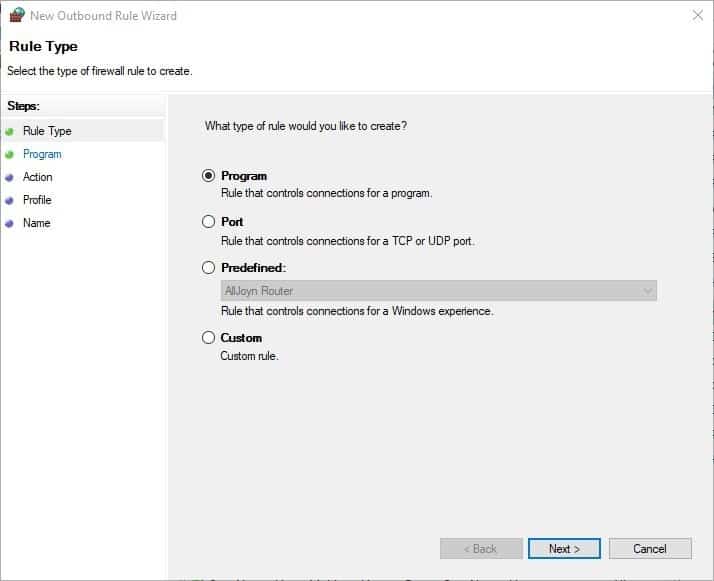
Nous allons créer une nouvelle règle de Pare-feu. Donc, nous allons avoir besoin de sélectionner Outbond Règles à partir du panneau de gauche. Cliquez sur “Nouvelle règle” option sur le côté droit de l’écran.
Une règle de trafic Sortant fenêtre de l’assistant devrait pop-up et il aura le “Programme” de l’option sélectionnée. Cliquez simplement sur Suivant pour continuer.
Cliquez sur le bouton parcourir dans la “Ce chemin d’accès du programme” et une fenêtre de l’Explorateur devrait pop-up. Vous pouvez également coller le chemin d’accès du fichier exécutable (le programme que vous souhaitez bloquer) directement si vous l’avez à portée de main.
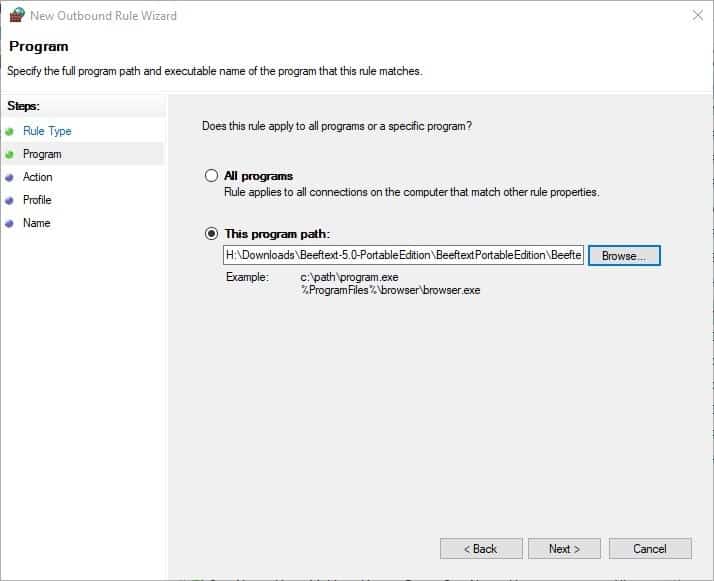
Accédez au dossier qui contient le fichier exécutable (.EXE) du programme que vous souhaitez bloquer l’accès à internet pour. Sélectionnez l’ .EXE, puis cliquez sur Ouvrir pour ajouter le Pare-feu.
Vous serez de retour sur la règle de trafic Sortant fenêtre de l’assistant, cliquez sur Suivant. S’assurer que le “Bloquer la connexion” option est sélectionnée, puis cliquez sur Suivant.
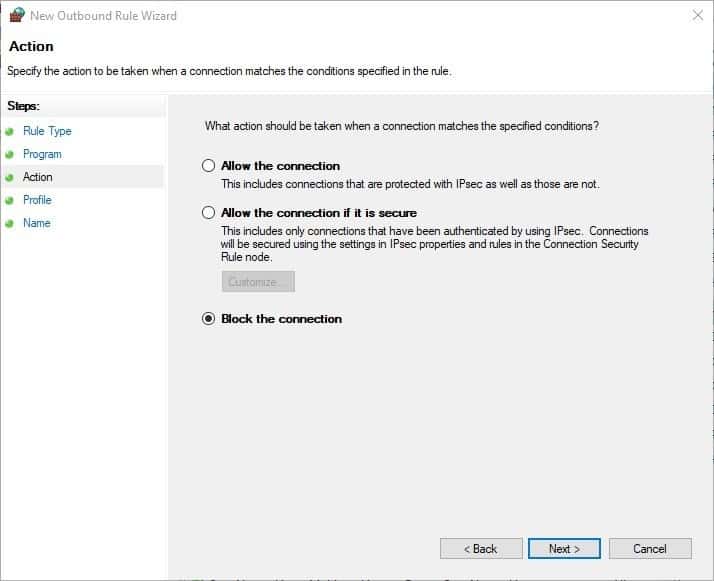
Vous devez maintenant choisir les réseaux, il doit être bloqué sur, le Domaine Privé et Public. Si vous n’êtes pas sûr, laissez toutes les trois options cochées et cliquez sur le bouton suivant.
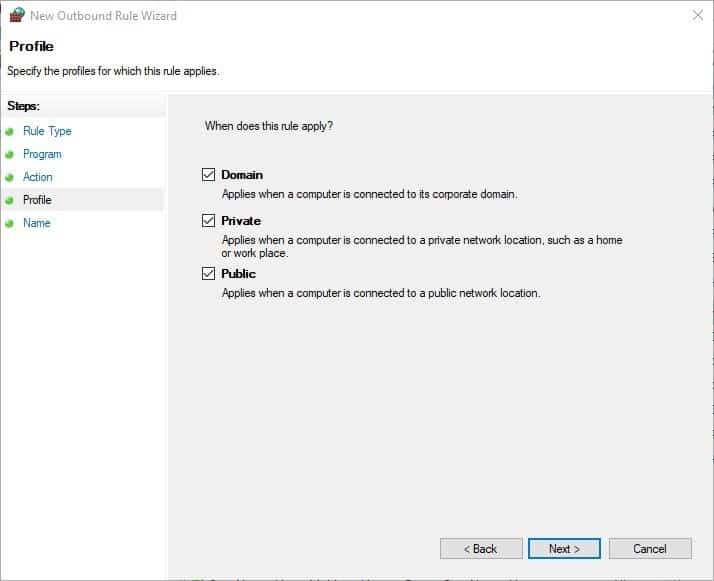
Donner la primauté d’un nom et d’ajouter une description si vous le souhaitez (c’est facultatif). Je recommande d’utiliser le nom du programme pour la règle du nom de sorte que vous pouvez les identifier facilement. Cliquez sur Terminer, et vous avez terminé.
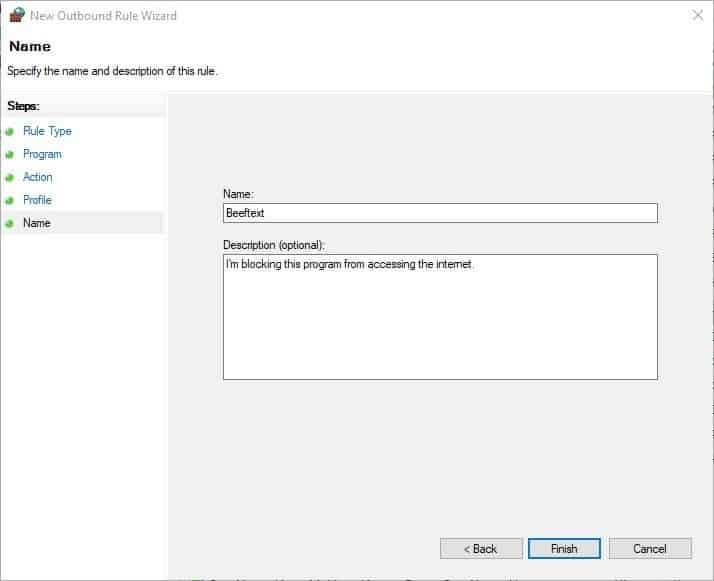
Remarque: La description de la section peut être laissé vide, ou vous pouvez taper quelque chose comme “réseau ne sont pas nécessaires pour l’utilisation, la dernière bonne version, ou quelque chose de semblable”.
Répétez le processus pour chaque programme que vous souhaitez bloquer l’accès à internet.
Astuce: des Programmes comme Windows Firewall Control options d’affichage pour vous quand ils remarquent des connexions Internet par les programmes pour lesquels aucune règles n’existent pas. Ils font un peu plus facile car il suffit juste d’un clic pour bloquer ou autoriser la connectivité.
Certains programmes peuvent afficher des news ou des annonces, qui sont livrés à partir de leurs propres serveurs ou de serveurs publicitaires. Dans le cas où vous disposez d’une application qui fait quelque chose comme ça, vous pouvez créer une règle de trafic Entrant en utilisant les étapes que nous avons décrites dans cet article.
Cette méthode devrait fonctionner dans Windows 7 et Windows 8.